Wprowadzenie
Napotykanie błędu „Zrestartuj i wybierz właściwe urządzenie startowe” może znacząco zakłócić Twój przepływ pracy. Ta frustrująca wiadomość często sygnalizuje ukryte problemy techniczne. Zrozumienie, dlaczego komputer wyświetla ten błąd i jak z nim walczyć, jest kluczowe dla skrócenia przestojów i utrzymania produktywności. Ten obszerny przewodnik umożliwia zarówno nowicjuszom, jak i doświadczonym entuzjastom technologii efektywne rozwiązywanie i usuwanie tego powszechnego błędu.
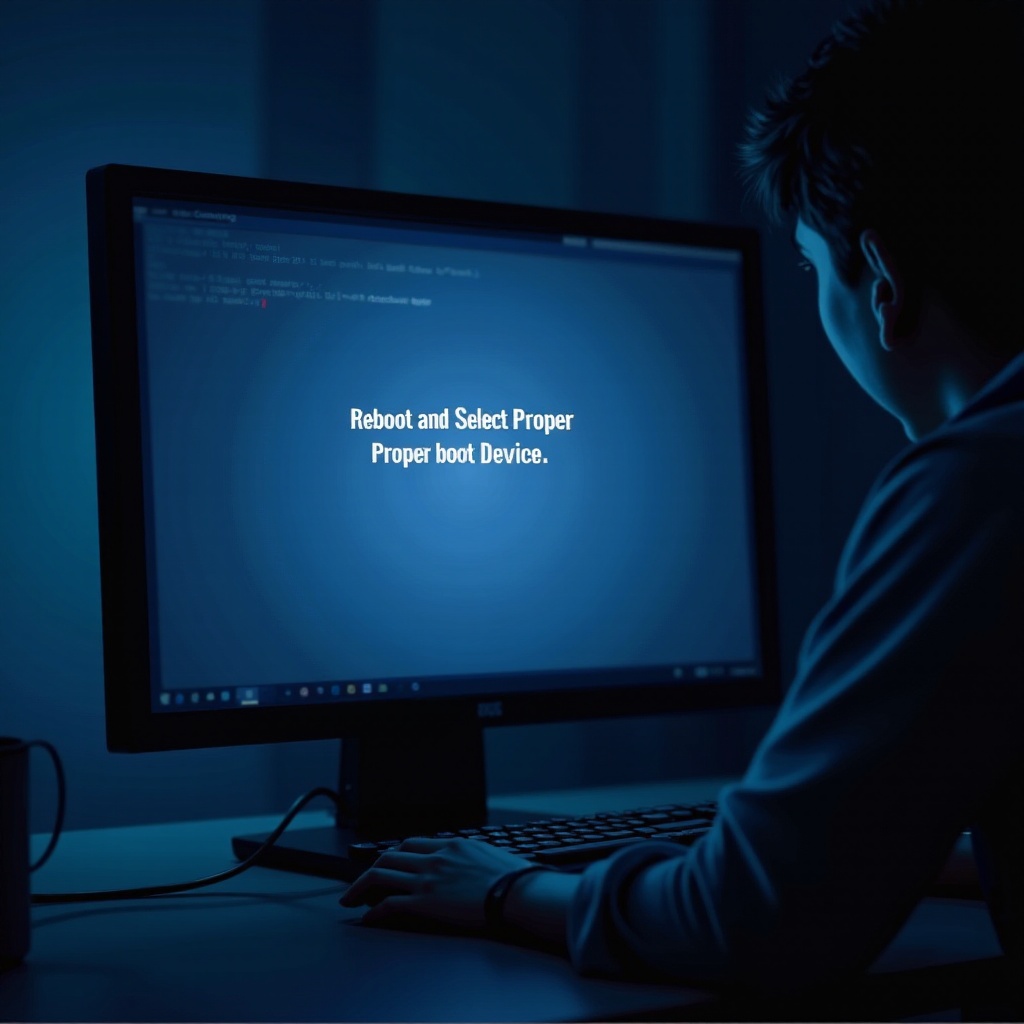
Zrozumienie błędu „Zrestartuj i wybierz właściwe urządzenie startowe”
Błąd „Zrestartuj i wybierz właściwe urządzenie startowe” jest wyraźnym wskazaniem, że BIOS komputera nie jest w stanie zlokalizować urządzenia startowego. Mówiąc prościej, Twój system nie wie, skąd pobrać system operacyjny potrzebny do uruchomienia, pozostawiając maszynę zablokowaną podczas procesu uruchamiania. Rozpoznanie mechanizmów wywołujących ten problem jest kluczowe dla każdego, kto się z nim zmaga. Często ten błąd sugeruje błędne konfiguracje lub potencjalne awarie sprzętu, które wymagają natychmiastowej uwagi, aby zapobiec dalszym komplikacjom.
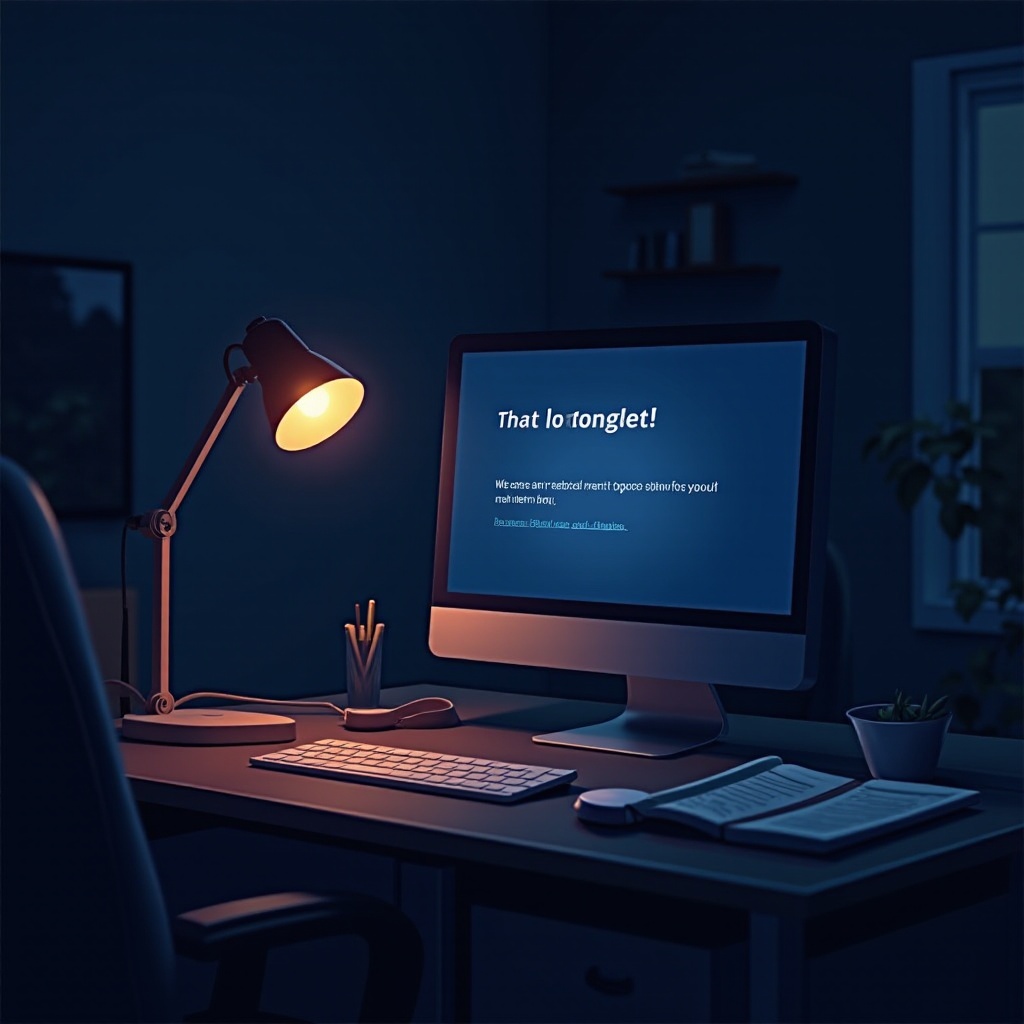
Typowe przyczyny błędów urządzeń startowych
Kilka potencjalnych przyczyn może prowadzić do błędów urządzeń startowych, z których każda wymaga innego podejścia do rozwiązania:
- Nieprawidłowa kolejność rozruchu: ustawienia BIOS mogą być nieprawidłowo skonfigurowane, co powoduje, że system szuka urządzeń rozruchowych w nieprawidłowej kolejności.
- Luźne lub uszkodzone połączenia: wadliwe połączenia między kluczowymi komponentami, takimi jak płyta główna i dysk twardy, mogą zakłócić proces uruchamiania.
- Awarie sprzętu: uszkodzenia sprzętowe, takie jak starzejący się dysk twardy, często przyczyniają się do tego rodzaju błędów.
Prawidłowa diagnoza przyczyny pozwala na ukierunkowaną diagnostykę, unikanie niepotrzebnych kroków i przyspieszenie procesu rozwiązania problemu.
Kroki wstępnej diagnostyki
Zajęcie się błędem „Zrestartuj i wybierz właściwe urządzenie startowe” może się rozpocząć od kilku prostych sprawdzeń i poprawek.
Sprawdź fizyczne połączenia
- Całkowicie wyłącz komputer i odłącz wszystkie kable.
- Otwórz obudowę i sprawdź, czy wszystkie kable dysku twardego są mocno podłączone zarówno do dysku, jak i płyty głównej.
- Sprawdź, czy nie ma widocznych uszkodzeń i w razie potrzeby wymień kable.
Sprawdź ustawienia BIOS
- Uruchom komputer i szybko naciśnij przypisany klawisz BIOS (często F2, Del, lub Esc).
- Przejdź do sekcji Boot, aby upewnić się, że dysk twardy jest rozpoznawany i wybierany jako główne urządzenie startowe.
Znaczenie prawidłowej kolejności rozruchu
- W BIOS upewnij się, że kolejność rozruchu ma odpowiednie priorytety, umieszczając dysk twardy lub SSD jako pierwsze.
- Dokonaj niezbędnych zmian, zapisz i wyjdź z ustawień BYOS.
Dla wielu osób te kroki skutecznie rozwiązują problem. Jeśli jednak problem się utrzymuje, konieczne są zaawansowane techniki.
Zaawansowane metody diagnozowania
Gdy podstawowa diagnostyka nie jest wystarczająca, konieczne stają się bardziej szczegółowe podejścia.
Korzystanie z narzędzi do odzyskiwania
- Włóż bootowalny dysk odzyskiwania lub nośnik instalacyjny systemu Windows.
- Zrestartuj komputer i upewnij się, że uruchamia się z nośnika.
- Wykorzystaj dostępne opcje odzyskiwania, aby naprawić wykryte problemy.
Diagnostyka sprzętu
- Wykonaj testy diagnostyczne na dysku twardym, aby wykryć błędy lub usterki.
- Jeśli w diagnostyce pojawią się istotne problemy, rozważ wcześniejszą wymianę dysku twardego, aby uniknąć przyszłych trudności.
Te techniki oferują kompleksowe badanie zarówno oprogramowania, jak i sprzętu, które mogą leżeć u podstaw błędu rozruchu.
Naprawa konfiguracji rozruchu
Naprawienie konfiguracji rozruchu może rozwiązać głębsze problemy z oprogramowaniem.
Korzystanie z nośnika instalacyjnego Windows
- Uruchom system za pomocą nośnika instalacyjnego USB lub DVD systemu Windows.
- Wybierz ‘Napraw komputer’ po dotarciu do ekranu instalacji.
- Nawiguj do Rozwiązywanie problemów > Opcje zaawansowane > Naprawa przy uruchamianiu.
Korzystanie z Wiersza Polecenia
- Dostęp do Wiersza Polecenia z Opcji zaawansowanych za pomocą nośnika instalacyjnego.
- Wpisz polecenia takie jak
bootrec /fixmbr,bootrec /fixboot, ibootrec /rebuildbcd, aby naprawić rekordy rozruchu.
Te procesy wiążą się z bezpośrednią pracą z konfiguracją rozruchu systemu i wymagają dużej uwagi, aby uniknąć dalszych problemów systemowych.

Środki zapobiegawcze na przyszłość
Aby zapobiec nawrotowi błędów urządzenia startowego, warto wdrożyć szereg strategii zapobiegawczych.
Regularne działania konserwacyjne
- Regularnie aktualizuj system operacyjny i sterowniki.
- Przeprowadzaj rutynowe czyszczenie dysków i defragmentacje, aby utrzymać sprawność dysków.
Strategie tworzenia kopii zapasowych danych
- Planowanie regularnych kopii zapasowych za pośrednictwem usług w chmurze lub zewnętrznych dysków magazynujących.
- Utrzymuj bootowalny napęd ratunkowy dla szybkiej reakcji w przypadku problemów.
Dzięki integracji tych środków zapobiegawczych można zminimalizować ryzyko i zapewnić długoterminową stabilność systemu.
Podsumowanie
Efektywne rozwiązanie błędu „Zrestartuj i wybierz właściwe urządzenie startowe” obejmuje mieszankę podstawowych kontroli i zaawansowanych napraw. Po rozwiązaniu, wdrożenie strategii zapobiegających nawrotom zapewnia płynniejszą pracę. Stosując się do tych wskazówek, można skutecznie poradzić sobie z tym błędem, chroniąc cenny czas i dane.
Często zadawane pytania
Dlaczego mój komputer ciągle wyświetla błąd „zrestartuj i wybierz odpowiednie urządzenie rozruchowe”?
Ten błąd często wskazuje na nieprawidłowe ustawienia BIOS, połączenia sprzętowe lub uszkodzone komponenty.
Jak mogę uzyskać dostęp do BIOS, aby zmienić kolejność rozruchu?
Zrestartuj komputer i wciśnij klawisz BIOS (zwykle F2, Del, Esc) wielokrotnie przed załadowaniem systemu Windows.
Co zrobić, jeśli moje dysk twardy nie jest wykrywany?
Najpierw sprawdź połączenia fizyczne. Jeśli problemy nadal występują, rozważ testowanie z innym kablem lub skonsultowanie się z profesjonalistą w celu diagnozy sprzętowej.
